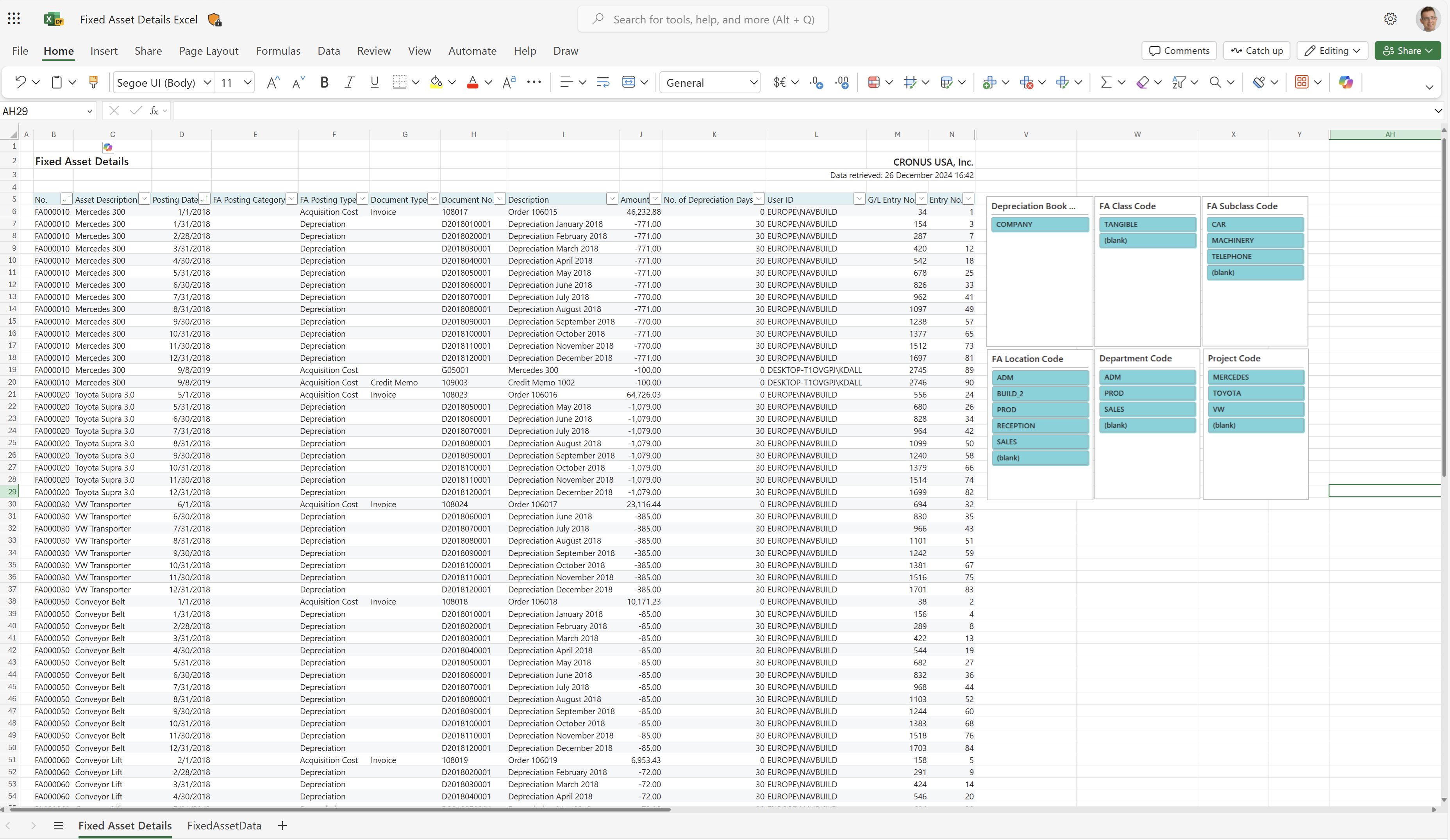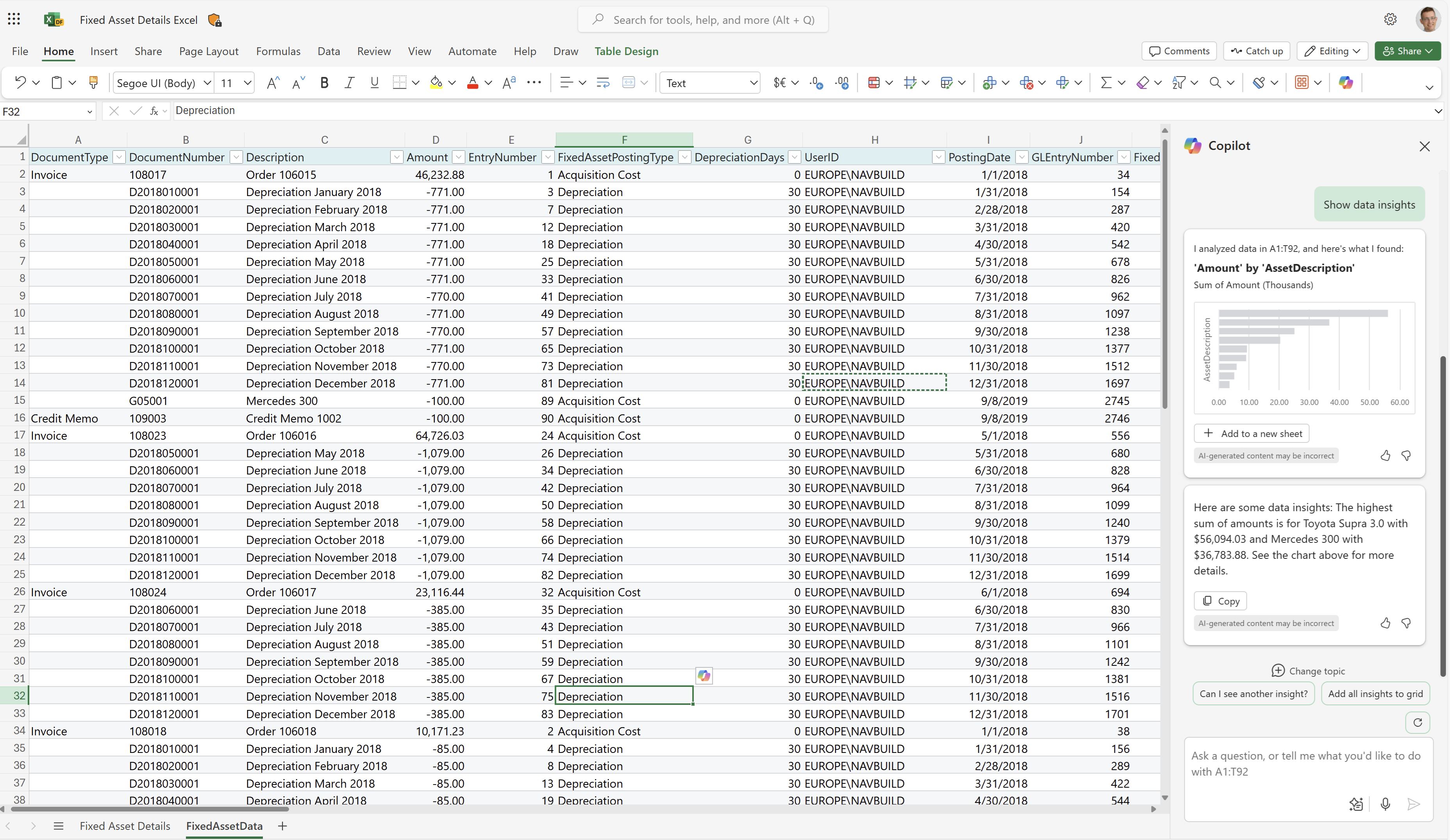Anläggningstillgång – detaljer i Excel (rapport)
I rapporten Anläggningstillgång – detaljer i Excel visas anläggningstillgångstransaktioner för en eller flera anläggningstillgångar för en given avskrivningsregel. Du kan välja att ta med återförda transaktioner och inaktiva anläggningstillgångar.
Rapportens Excel-arbetsbok innehåller två kalkylblad som du kan använda för att analysera data för anläggningstillgångar:
- Anläggningstillgång – detaljer
- FixedAssetData
Använd kalkylbladen om du vill analysera data på olika sätt.
Dricks
Om du konfigurerar OneDrive för systemfunktioner öppnas Excel-arbetsboken i webbläsaren i Excel online.
Anmärkning
Den här rapporten utför beräkningarna när du visar den i Excel online eller när du laddar ned och öppnar den. Om en banderoll visar text om externa dataanslutningar kan du komma att behöva välja knappen Aktivera innehåll för att läsa in data. Rapporten ansluter inte till några externa datakällor. Alla beräkningar görs i Excel med Power Query. I vissa fall (beroende på säkerhetskonfigurationerna för din organisation) kan du också behöva högerklicka på en pivottabell i ett av kalkylbladen och välja Uppdatera för att uppdatera data i rapporterna.
Kalkylarket anläggningstillgång – detaljer
Det här kalkylarket visar transaktioner för anläggningstillgångar sorterade efter tillgång. Den visar data för tillgångsbeskrivning, bokföringsdatum, bokföringskategori för anläggningstillgång, bokföringstypen för anläggningstillgång, dokumenttyp, dokumentnummer, beskrivning, belopp, antal avskrivningsdagar, användar-ID (vem som utförde det), löpnummer för redovisningstransaktionen och löpnummer.
Filtren och utsnitt i kalkylbladet låter dig zooma in på en tillgångsklass, underklass eller plats. Du kan även filtrera efter avdelningskod eller projektkod vid behov.
Dricks
Uppgifterna visas i en Excel-pivottabell. Välj en cell med data om du vill öppna fältlistan, där du kan ordna fält, gruppera eller dela upp data och filtrera data. Mer information finns i följande artiklar:
Kalkylblad FixedAssetData
Detta kalkylblad innehåller de rådata som används i rapporten.
Använd det här kalkylbladet för dataanalys tillsammans med inbyggda verktyg i Excel, till exempel Excel Copilot eller verktygen Konsekvensanalys eller Prognosark.
För mer information, gå till Komma i gång med Copilot i Excel.
Andra kalkylblad
Business Central-plattformen lägger alltid till tre systemkalkylblad i Excel-rapporter:
- TranslationData, med text som behövs för flerspråkiga rapporter.
- CaptionData, med text från Business Central-fält som krävs för flerspråkiga rapporter
- Aggregerade metadata, med data om rapporten och när och hur den kördes.
Alla tre kalkylbladen döljs som standard. Mer information finns i Systemarbetsböcker i Excel i utvecklardokumentationen.
Användningsfall
Få information om transaktioner för anläggningstillgångar och referensdata som hjälper dig att hantera anläggningstillgångarna.
Ansvariga för anläggningstillgångar använder rapporten för att:
- Spåra anläggningstillgångarnas aktuella status i en organisation.
- Planera för framtida ersättning eller uppgradering av anläggningstillgångar baserat på deras ålder och skick.
- Beräkna avskrivning av anläggningstillgångar och säkerställ att den följer redovisningsstandarder.
Anläggningsansvariga använder rapporten till att:
- Spåra underhållshistoriken och serviceposter för varje anläggningstillgång.
- Identifiera kommande underhålls- eller servicebehov för anläggningstillgångar och planera därefter.
- Övervaka anläggningstillgångarnas skick och identifiera möjligheter till reparation eller utbyte.
Ekonomiska analytiker använder rapporten för att:
- Analysera anläggningstillgångarnas värde över tid och identifiera trender eller mönster.
- Beräkna anläggningstillgångarnas avkastning på investeringen över tid och utvärdera deras totala bidrag till organisationens ekonomiska resultat.
- Identifiera avvikelser eller fel i anläggningstillgångstransaktionerna och samarbeta med redovisningsteamet för att rätta dem.
Prova rapporten
Prova rapporten här: Anläggningstillgång – detaljer i Excel
Dricks
Om du håller ner CTRL-tangenten medan du väljer rapportlänken öppnas rapporten i en ny webbläsarflik. På så sätt kan du stanna på den aktuella sidan medan du utforskar rapporten i den andra webbläsarfliken.
Gör rapporten till din egen
Du kan skapa egna rapportlayouter med Excel, antingen från grunden eller baserat på en befintlig layout. Om du vill ändra layouten för rapporten exporterar du layouten (inte arbetsboken som blev resultatet av rapporten) från Business Central, gör ändringarna och importerar sedan layouten till Business Central.
Mer information finns i Uppgift 1: Skapa Excel-layoutfilen.
Alternativa rapporter
Det finns flera andra sätt att analysera dina anläggningstillgångar. Mer information finns i:
- Anläggningstillgång – detaljer (äldre rapport)
- Använda dataanalys för att analysera data för anläggningstillgångar
Deltagare
Microsoft underhåller den här artikeln. Följande bidragsgivare bidrog med en del av eller hela innehållet.
- Kim Dallefeld | Microsoft MVP
- Steve Chinsky | Microsoft MVP
- Rob Delprado | Microsoft MVP
Relaterad information
Ad hoc-analys av data för anläggningstillgångar
Översikt över analys av anläggningstillgångar
Översikt över ekonomisk analys
Sök efter gratis e-inlärningsmoduler för Business Central här